处理如何设置u盘为启动盘
- 2019-05-18 09:04:00 分类:u盘教程
随着科技的发展,小小的U盘也可以制作成启动盘安装系统了。为了方便大家进行U盘启动盘的制作,有些朋友研发了U盘启动盘制作工具,比如小白一键重装系统。今天,我就将小白制作U盘启动盘的具体操作步骤分享给大家
U盘启动盘如何制作呢?现在越来越多的朋友选择U盘安装系统,俗话说万事开头难,制作U盘启动盘成了U盘装系统的最大的难题。对此,我给大家整理了U盘启动盘的详细制作教程
1、下载小白一键重装系统,进入主界面选择【U盘启动】下的【U盘模式】
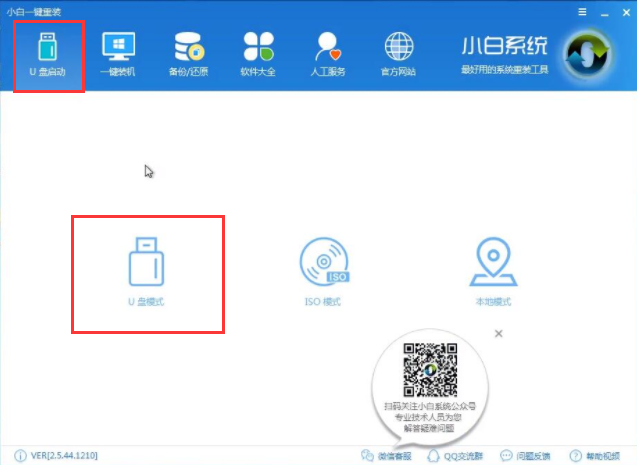
启动盘系统软件图解1
2、插入U盘,软件自动识别U盘,选择U盘盘符,点击一键制作启动U盘.然后点击右下角的PE版本
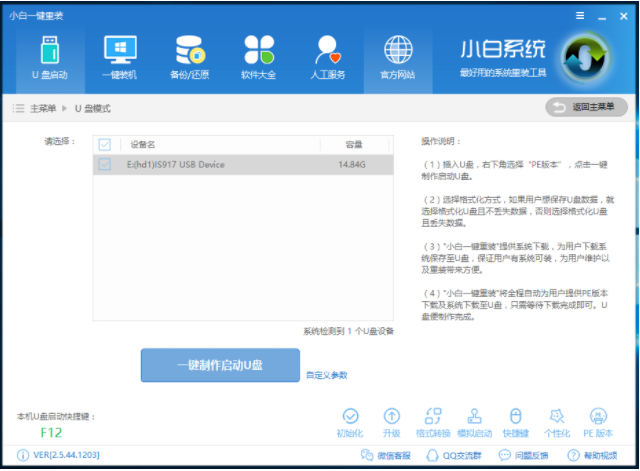
u盘系统软件图解2
3、选择高级版PE
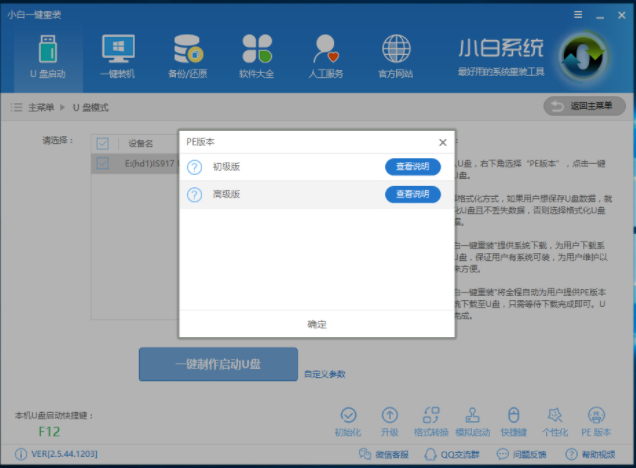
u盘启动盘如何制作系统软件图解3
4、选择格式化U盘的方式,点击确定
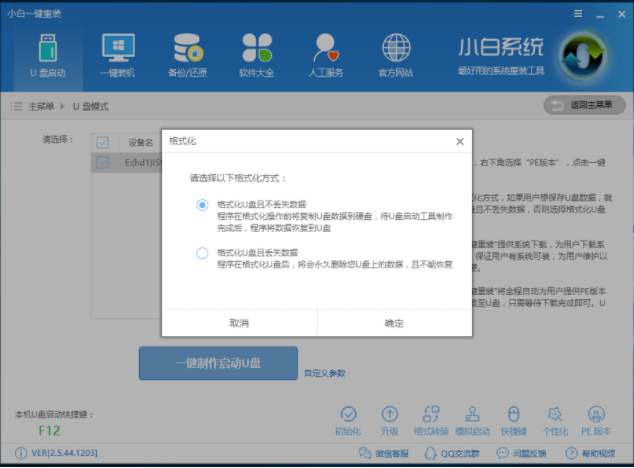
u盘启动盘如何制作系统软件图解4
5、可以在此界面选择需要安装的系统,也可以选择跳过直接制作U盘
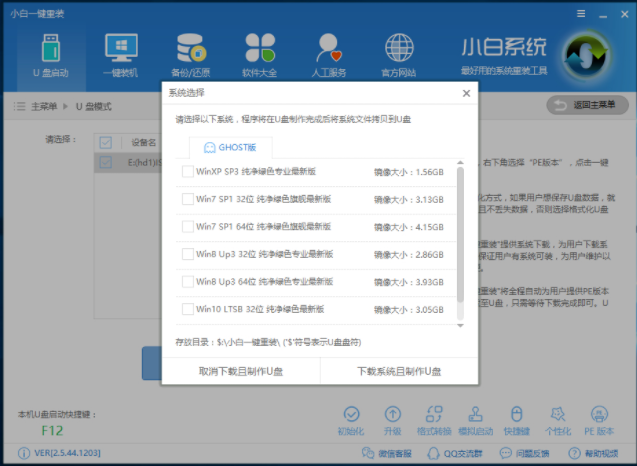
启动盘系统软件图解5
6、之后将会进行u盘启动盘的制作
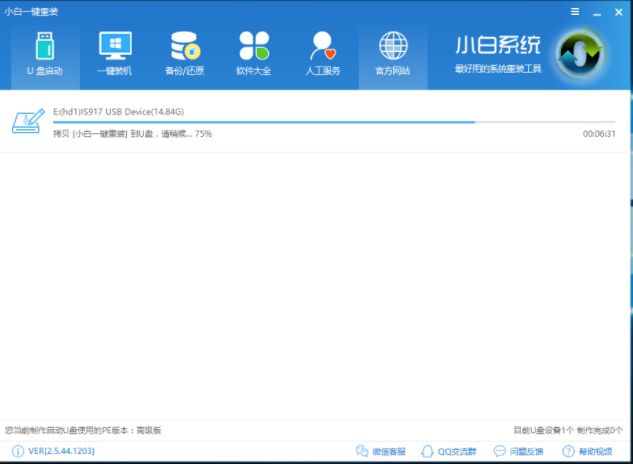
启动盘系统软件图解6
7、制作完成
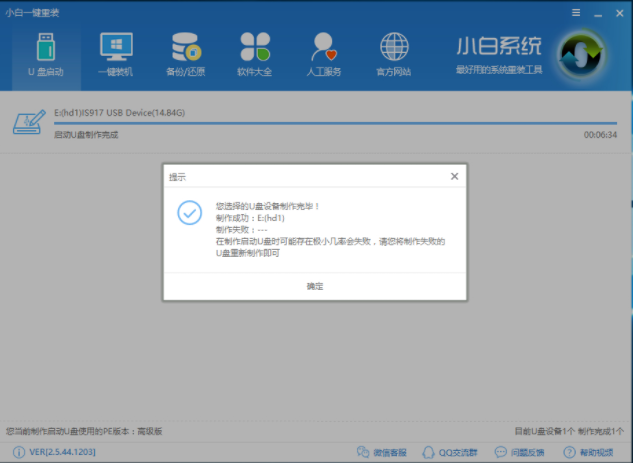
u盘启动盘如何制作系统软件图解7
上一篇:教您小白U盘重装win10
下一篇:教您u盘数据恢复大师使用教程